Maison >tutoriels informatiques >connaissances en informatique >Le Wi-Fi 5G continue de baisser sur Windows 11/10
Le Wi-Fi 5G continue de baisser sur Windows 11/10
- 王林avant
- 2024-02-19 12:24:031193parcourir
Si vous rencontrez le problème de chute continue du signal Wi-Fi 5G sous Windows 11/10, cela peut affecter votre productivité au travail. Cet article vous guidera à travers ce problème frustrant, souvent causé par des problèmes de routeur ou de pilote.

Réparer le problème de chute continue du Wi-Fi 5G sous Windows 11/10
Un problème de déconnexion Wi-Fi 5G peut être causé par une panne temporaire de l'ordinateur. Il est recommandé de redémarrer l'ordinateur et le routeur pour résoudre le problème. Si vous rencontrez toujours des problèmes, considérez les suggestions suivantes :
Commençons
1] Éteignez et rallumez votre routeur
Tout d’abord, vous devez redémarrer votre routeur. Cela aidera à résoudre les problèmes temporaires. Veuillez suivre ces étapes :

- Éteignez l'interrupteur et débranchez l'adaptateur secteur de la prise murale.
- Veuillez patienter quelques minutes.
- Rebranchez l'adaptateur secteur sur la prise murale et allumez l'interrupteur.
- Attendez que le routeur démarre et se connecte à Internet.
Vérifiez si cela apporte des changements.
2] Exécutez l'utilitaire de résolution des problèmes de réseau et Internet
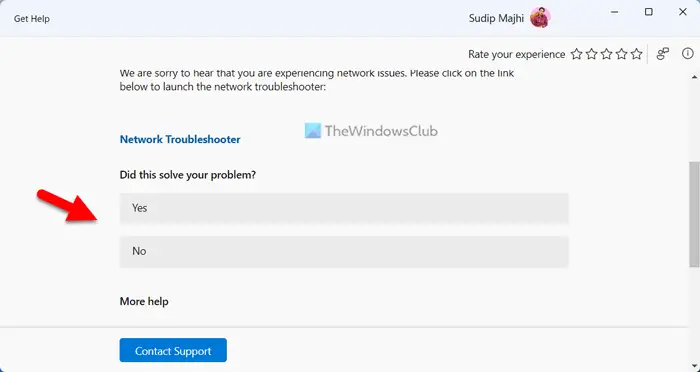
Windows 11/10 fournit des outils de dépannage automatique pour diagnostiquer les problèmes en fonction de votre appareil. Les dépanneurs réseau et Internet vous aident à résoudre les problèmes de réseau. Vous pouvez facilement exécuter ces dépanneurs via l’application Obtenir de l’aide dans Windows 11.
3] Mettre à jour le pilote réseau
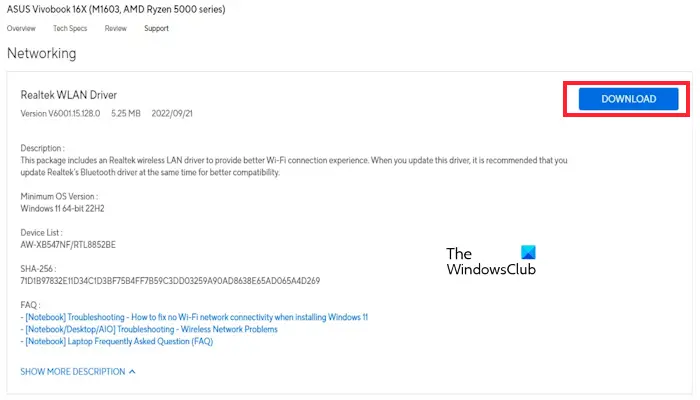
Des pilotes réseau obsolètes ou corrompus peuvent entraîner des problèmes de perte de WiFi. Assurez-vous que vos pilotes réseau sont à jour. Vous pouvez mettre à jour les pilotes à partir du site Web du fabricant ou utiliser un logiciel gratuit de mise à jour des pilotes. Après avoir mis à jour le pilote, vérifiez si le problème est résolu.
4] Pilote réseau de restauration
Windows Update met également à jour les pilotes obsolètes. Dans ce cas, vous pouvez utiliser l'option de restauration pour installer la version précédente du pilote. Nous vous recommandons de vérifier si l'option de restauration du pilote est disponible pour votre pilote réseau. Si tel est le cas, utilisez-le pour installer sa version précédente. Pour ce faire, suivez les étapes suivantes :
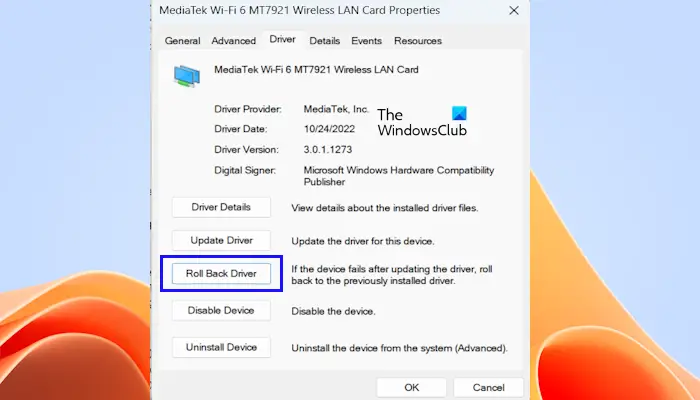
- Allez dans le Gestionnaire de périphériques.
- Développez la section Adaptateurs réseau.
- Cliquez avec le bouton droit sur votre pilote réseau et sélectionnez l'option Propriétés.
- Sélectionnez l'onglet Pilotes.
- Vérifiez si le bouton du pilote de restauration est cliquable. Si tel est le cas, cliquez sur le bouton pour restaurer votre pilote réseau.
- Suivez les instructions à l'écran.
- Redémarrez votre ordinateur.
Maintenant, vérifiez si cela a apporté des changements. Vous pouvez également essayer de désinstaller les dernières mises à jour Windows.
5] Modifiez les paramètres de gestion de l'alimentation de la carte réseau (si disponible)
Si vous activez les paramètres de gestion de l'alimentation de votre carte réseau, Windows mettra votre carte réseau en veille lorsque votre ordinateur portable entrera en mode hibernation. Votre WiFi peut chuter à cause de cette configuration. Nous vous recommandons de désactiver ce paramètre (si disponible) et de vérifier s'il apporte des modifications. Pour ce faire, suivez les étapes suivantes :
- Allez dans le Gestionnaire de périphériques.
- Développez les adaptateurs réseau.
- Double-cliquez sur votre adaptateur réseau et cliquez sur l'onglet Gestion de l'alimentation (si disponible).
- Décochez la case "Autoriser l'ordinateur à éteindre les appareils pour économiser de l'énergie".
- Cliquez sur OK pour enregistrer les modifications.
Ce qui précède est le contenu détaillé de. pour plus d'informations, suivez d'autres articles connexes sur le site Web de PHP en chinois!
Articles Liés
Voir plus- Que dois-je faire si mon ordinateur Win10 installe toujours automatiquement les logiciels ?
- A quoi peut servir la barre des tâches Windows ?
- Quel est le problème avec Windows 10 Ethernet et pas d'Internet ?
- Comment annuler le commit dans git
- L'ordinateur Apple Mac ne peut pas se connecter à Internet (Problèmes de réseau sur Apple Mac)

